Cách bật hoặc tắt biểu tượng Tìm kiếm tab trong Google Chrome
Khi bạn mở nhiều tab trong trình duyệt Chrome , bạn chỉ thấy biểu tượng yêu thích của các trang web của mỗi tab. Thật khó để điều hướng các tab trong tình huống như vậy vì bạn sẽ không chắc tab nào thuộc trang nào.
Để giúp người dùng dễ dàng hơn, Chrome đang thử nghiệm tính năng Bật (Enable T)tìm kiếm(ab Search) . Với tính năng Tab Search được bật, tất cả những gì bạn phải làm là nhấn tổ hợp CTRL + SHIFT + A để mở hộp tìm kiếm.
Bạn cũng có thể truy cập nó bằng cách nhấp vào mũi tên thả xuống hình tròn ở góc trên cùng bên phải của cửa sổ Chrome .
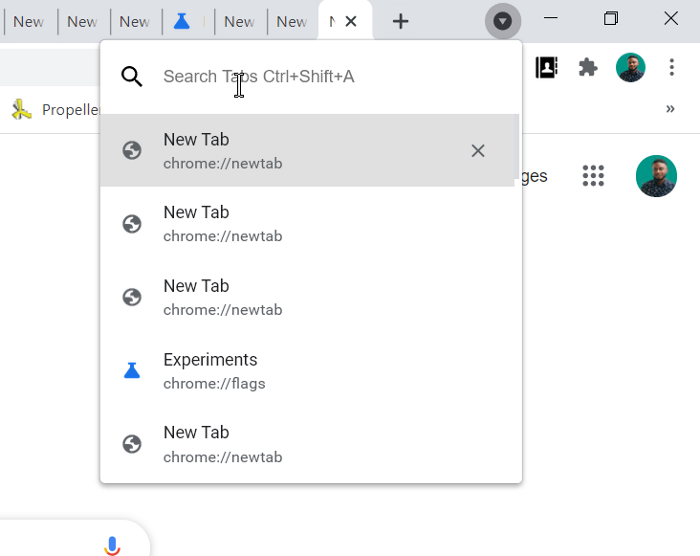
Bật hoặc tắt biểu tượng Tìm kiếm tab trong (Tab Search)Google Chrome
Đọc hướng dẫn này khi chúng tôi khám phá hai cách sau để bật / tắt tính năng Tìm kiếm tab(Tab Search) trong Chrome :
- Bật biểu tượng Tìm kiếm tab(Tab Search) bằng cờ.
- Bật tính năng tìm kiếm tab bằng cách sửa đổi mục tiêu lối tắt.
Tính năng này hiện có sẵn dưới dạng cờ trên Google Chrome Canary - nhưng nó sẽ sớm có trong phiên bản Ổn định.
Nếu bạn sử dụng trình duyệt Google Chrome ổn định hoặc cũ hơn , bạn có thể bật trình duyệt này từ phím tắt.
Tiếp tục(Continue) đọc để tìm hiểu cách thực hiện những điều này.
1] Bật / Tắt biểu tượng Tìm kiếm tab(Tab Search) bằng cờ
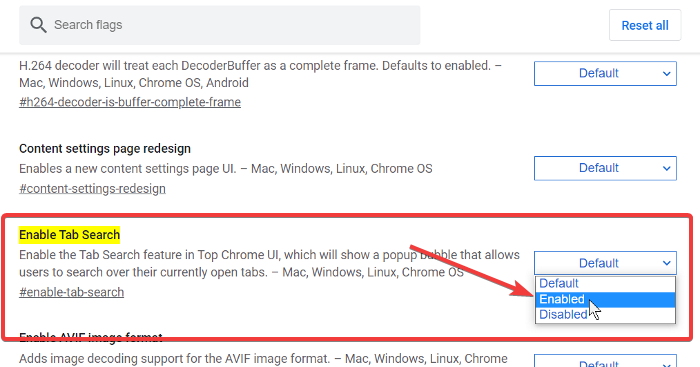
Phương pháp này tận dụng lợi thế của cờ Enable T ab Search thử nghiệm của (ab Search)Google Chrome Canary . Lưu ý rằng cờ Bật tìm kiếm trên tab không ổn định, vì vậy hãy tiến hành một cách thận trọng.(Enable Tab Search)
Khởi chạy trình duyệt Google Chrome Canary .
Nhấp(Click) vào thanh địa chỉ và nhập chuỗi sau:
chrome://flags/#enable-tab-search
- Chọn Đã bật(Enabled) trên menu thả xuống bên cạnh cờ Bật Tìm kiếm trên tab .(Enable Tab Search)
- Chọn Đã tắt(Disabled) trên menu thả xuống bên cạnh cờ Tắt Tìm kiếm trên tab .(Disable Tab Search)
Nhấn vào nút Khởi chạy lại(Relaunch) .
Thoát khỏi Google Chrome.
2] Bật(Enable) tính năng tìm kiếm tab bằng cách sửa đổi mục tiêu lối tắt
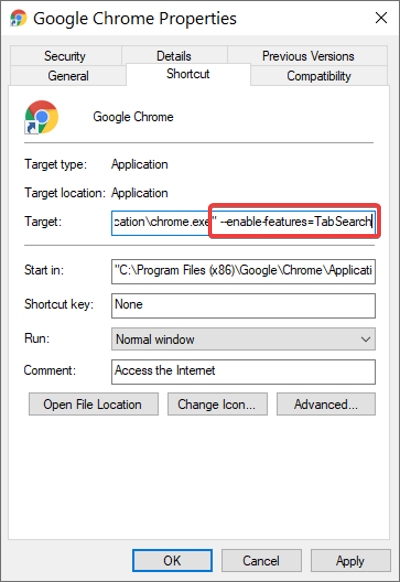
Đóng tất cả các phiên bản của trình duyệt Google Chrome trên máy tính của bạn.
Nhấp chuột phải(Right-click) vào lối tắt Chrome và chọn tùy chọn (Chrome)Thuộc tính(Properties) từ trình đơn ngữ cảnh.
Trong Thuộc tính, hãy chuyển đến trường Mục tiêu(Target) và nhấp vào cuối chuỗi hiện có để đặt con trỏ của bạn ở đó.
Nhấn phím cách để thêm khoảng trắng, sau đó dán chuỗi sau vào cuối chuỗi hiện có trong trường Mục tiêu(Target) :
--enable-features=TabSearch
Nhấp vào nút OK để đóng Thuộc tính.
Nếu bạn thấy hướng dẫn này hữu ích, chắc chắn bạn sẽ thích bài viết của chúng tôi về các mẹo và thủ thuật tốt nhất dành cho Google Chrome.(best tips and tricks for Google Chrome.)
Related posts
Cách bật hoặc Disable Tab Scrolling Buttons trong Google Chrome
Tab Manager phần mở rộng để tăng năng suất trong Google Chrome
Cách bật và sử dụng Tab Groups feature trong Google Chrome
Thay đổi nền của New Tab page trong Google Chrome
Cách bật Tab Groups Auto Create trong Google Chrome
Fix ERR_SPDY_PROTOCOL_ERROR error trong Google Chrome
Các phần mở rộng Google Chrome không hoạt động trên Windows 10
Google Chrome vấn đề và các vấn đề với Windows 10
Hộp Fix Blurry File Open dialog trong Google Chrome and Microsoft Edge
Cách sử dụng Nhóm tab trong Google Chrome
Cách vô hiệu hóa hoặc kích hoạt Dark Mode trong Google Chrome trên Windows 10
Tin nhắn Fix ERR_CACHE_MISS error trên Google Chrome
Cách thay đổi kích thước phông chữ mặc định trong Google Chrome browser
Google Chrome Mở tự động khi PC khởi động lên
Cách Destroy Profile trên Browser Close trong Google Chrome
Cách thay đổi Default Print Settings trong Google Chrome
Cách khắc phục lỗi File Download trên Google Chrome browser
Cách bật hoặc Disable có thể cuộn Tabstrip trong Google Chrome
Các Great Suspender sẽ tự động đình chỉ các tab trên Google Chrome
Cách bật và sử dụng Reading List trong Google Chrome
